GTM 개요
GTM이란
다른 플랫폼에 대한 데이터를 전송할 수 있도록 해주는 중간 매개체
추적코드 => 수집하고자하는 데이터를 설정 & 배포해주는 태그 관리 플랫폼
페북 픽셀을 수집하고 싶다면 스크립트를 개발자에게 넘겨야하는데 시간이 걸릴 수 있음
GTM은 설정이나 신규 채널에 대한 데이터가 자동으로 전송되어서 태그매니저에 스크립트를 넣고 배포할 수 잇음
장점
확장성 : 다양한 마케팅 제품과 연동 가능 (구글 애즈, 유튜브, 페북 픽셀 등)
디버깅 : 미리보기 기능 => 알맞게 작동하는지 확인 가능
버전관리 : 버전 구분 가능, 버전마다 태그 수정 이력 확인 가능
GTM 구성요소
1. 태그란?
어디서 어디로 전송할지 / 카테고리, 액션, 라벨을 태그에 넣음
2. 트리거란?
어떤 시점에 보내달라 ex. 새로고침, 땡큐페이지에서, URL이 "/purchase"로 끝날 때 보내달라
* 태그와 트리거를 입력함으로써 소스코드 삽입하지 않아도 됨
3. 변수란?
동일한 속성을 가진 가변적인 값, 태그와 트리거를 구성할 때 사용 ex. 자주 바뀌는 이벤트 페이지의 명칭 등

페이지뷰 전송하는 방법
1. GTM 새태그 클릭

2. 태그 구성 클릭
3. 어디로 보낼건지 태그 유형 선택 (GA 등)

4. 추적유형 설정 (거래, 페이지뷰, 시간, 이벤트 등)


5. 추적 ID 삽입
GA설정 > 속성 > 속성설정에 추적ID가 있음! 그걸 넣음

6. 트리거 설정
페이지뷰를 보내는 위치는 페이지뷰, 창로드, DOM 사용가능 (보통은 all pageview로)
페이지뷰 - gtm 키자마자 / 창로드 - 모든 창이 다 끝날때 / dom - 다 읽었을때
<페이지뷰 전송 예시>
1. 로고 링크 클릭하는 경우
a는 링크가 클릭이 되는 것을 의미

클릭에는 링크만도 있고 모든 요소도 있음

어떤 조건일 경우 트리거를 실행시키는지 설정해야 함

click class를 할 때인데 위에 없어서
기본 제공 변수 선택> click class 찾음 > link_logo를 클릭했을때로 설정

저장

2. 검색을 클릭하는 경우
링크(a)가 아님 => 트리거 유형을 모든 요소로 설정


바로 배포 안 하고 미리보기로 디버깅하기!
Omnibug에서 태그가 잘 되었는지 확인할 수 있음 (디버깅할때 활용) - 우측 클릭 > 검사

이렇게 클릭을 해보고 omnibug를 통해 제대로 event가 전송이 되었는지 확인할 수 있음
3. 컨텐츠 링크 클릭
추적유형은 이벤트!
태그 넣기 (카테고리>액션>라벨)
: 메인 > 콘텐츠클릭 > 라벨은 변수라서 제일 마지막

넣고자 하는 컨텐츠 제목 링크 우클릭 > 검사
해서 코드 보기
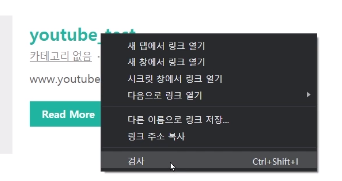
class가 link_title로 되어있음

트리거 설정 : a니깐 링크만
Class를 클릭할땐데, link_title이 포함될 때 시행한다고 설정

클릭할 텍스트는 바뀔 수 있음!
그래서 텍스트를 클릭하는데, 그거를 변수로 두기

기본 제공 변수 선택에서 찾아서 넣기 (Click Text)
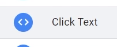
4. SNS 클릭
class를 link_sns를 포함하는 걸로 해야겠다고 파악할 수 있음

추적유형은 이벤트!
태그 넣기 (카테고리 > 액션 > 라벨)
: LNB > 소셜공유 > 라벨은 변수라서 제일 마지막
트리거 만들기
: a니깐 링크를 클릭했을 때 + link_sns로 시작한 class

텍스트로 저장되어 있음 => 라벨이 'Click text' 로 변수를 넣어야 함

디버깅 하면 이렇게 뜸

GA4 연결하기
GA4는 구성 / 이벤트가 있음

측정 ID 찾기
GA4에서 관리 > 속성 > 어시스턴트설정 > 수집 > 데이터 스트림 > 웹 > 측정ID
Debugview를 누르면 데이터가 제대로 전송되는지 확인 가능

이벤트는 카테고리 라벨 액션이 아니라 단순히 이벤트 이름을 보냄
만약 액션, 라벨같은 추가변수를 두고 싶으면 이벤트 파라미터 만들기
: GA4 맞춤 정의에서 만들 수 있음!

이벤트 매개변수에 값을 넣으면 됨

스크롤 데이터 수집
페이지의 비율을 보내면 됨!
스크롤, 다운로드 등 유저의 행동에 관한거는 다 이벤트로!
직접 페이지 제목을 넣으면 변수처리 되는 것이아니라 그 텍스트로 들어감 => 변경하면 말 짱도루묵
카테고리 : Scroll / 액션 : 페이지url / 라벨 : 비율 (변수명 Scroll Depth ~)
라벨은 변수니 라벨 넣기전에 트리거부터 설정
새로운 트리거 생성

트리거 유형중 스크롤 depth 클릭 > 세로 스크롤 깊이 비율이나 픽셀로 설정


트리거를 만들어놔서 라벨에 기본변수가 생김!
비상호작용 조회 : 참/거짓
참으로 하면 세션, 이탈률, 평균 세션시간 등 세션과 관련된 지표를 영향을 안 주게 됨
스크롤을 하면 이탈률이 줄어듦 (히트가 계속 전송되기 때문)
* 주의점 : 스크롤 depth를 여기저기하면 히트수가 빨리 차버릴테니 조심
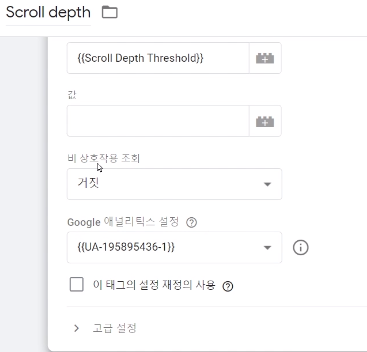
GTM으로 유튜브 추적
동영상 관련 변수 다 기본변수로 설정!
똑같이 이벤트 - 카테고리 > 액션 > 라벨 설정
트리거는 선택을 유튜브 동영상으로 하고, 거기에 대한 종류가 아래와 같음.
주의점은 고급에 API를 꼭 클릭해야 함 (개발자가 API 다 넣어준거 아니면은 트래킹이 안 됨)

구글애즈 전환 추적
구글애즈 도구/설정 > 전환
전환으로 설정한 것들이 다 뜸
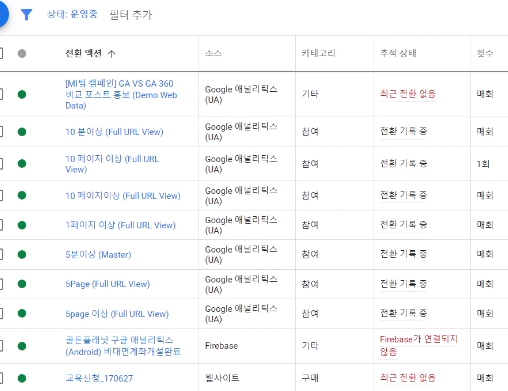
전환액션 클릭 > 하단에 태그설정이 있음
전환 ID와 라벨이 뜸

태그 유형은 구글 애즈 전환 추적, 컨테이너에 전환 링커 태그가 없으니 만들어야 함
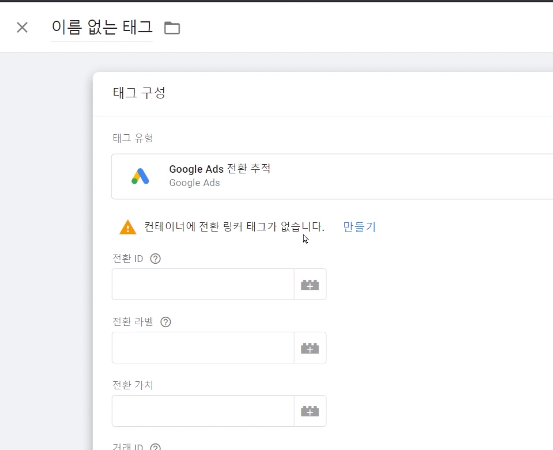


태그 템플릿, 변수 템플릿도 있음

'📝공부, 스크랩 > 데이터' 카테고리의 다른 글
| [패캠 GA 올인원] Ch 08. 구글 옵티마이즈를 통한 A/B 테스트 (0) | 2021.07.31 |
|---|---|
| [패캠 GA 올인원] Ch 09. 데이터스튜디오를 통한 시각화 (0) | 2021.07.23 |
| [패캠 GA 올인원] Ch 05. GA를 활용한 데이터 분석 (0) | 2021.07.19 |
| [패캠 GA 올인원] Ch 04. 실전에 무조건 쓰이는 구글 애널리틱스 설정법 (0) | 2021.07.19 |
| [패캠 GA 올인원] Ch 02. GA 4 살펴보기 (0) | 2021.07.15 |



